当我们在手机上看到一些重要的信息或者有趣的图片时,通常会使用截图来保存下来,但是有时候我们可能需要将这些截图转换成Word文档或者其他格式的文件,这样才能更方便地编辑和分享。有些时候我们可能需要将手机拍摄的照片中的文字转换成可编辑的文字,这样就可以方便地复制、粘贴和编辑了。如何将手机截图或者拍摄的照片中的文字转换成Word文档呢?下面让我们一起来看看吧。
手机拍照转文字
具体方法:
1.首先,我们找到手机桌面上的【WPS Office】app并且点击进入WPS的主页面;
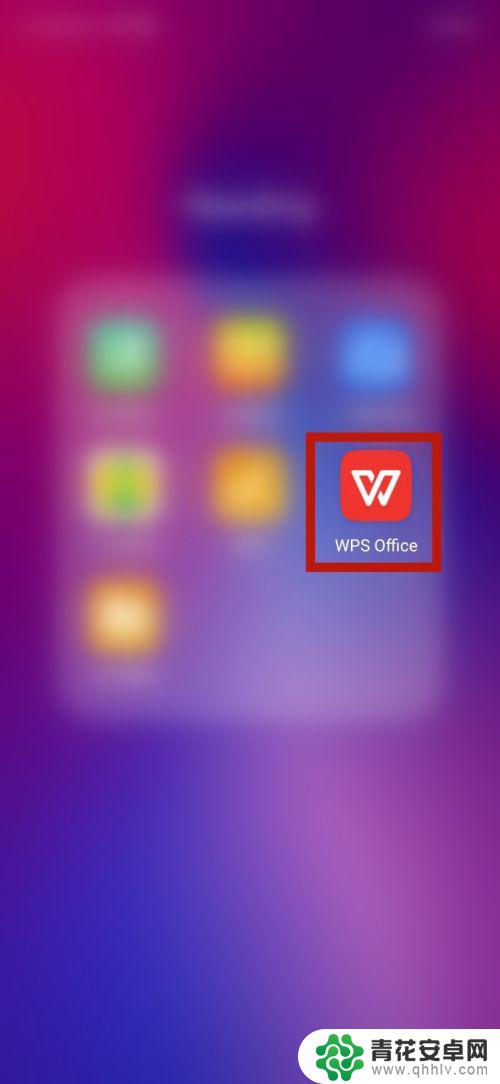
2.在【WPS Office】的底部功能栏里我们找到【应用】并且点击进入应用的功能页;
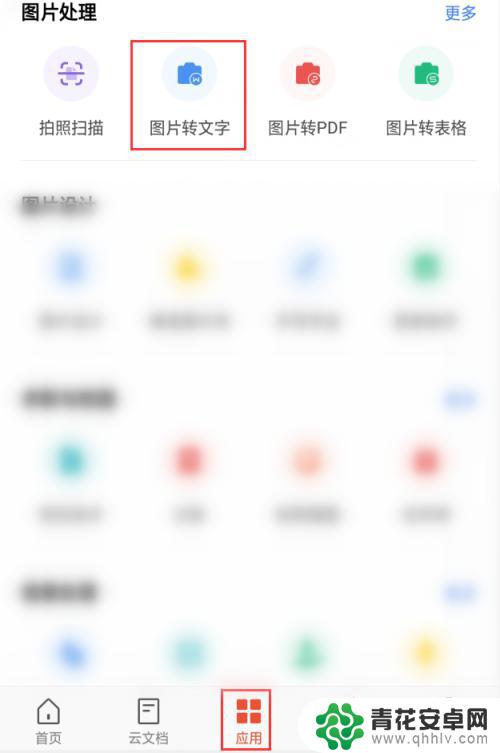
3.在【应用】里我们在【图片处理】里找到【图片转文字】并且点击下一步中的【选择图片】;
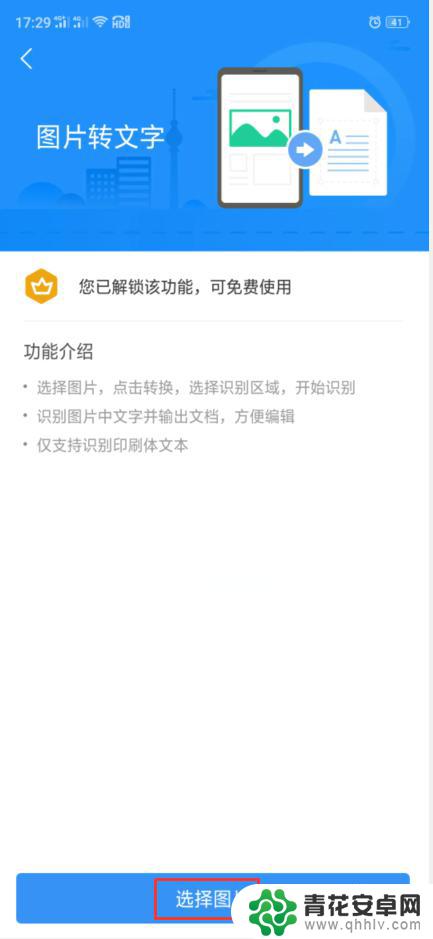
4.在【选择图片】里点击【拍摄】,拍摄完成之后点击右下角【√】显示【正在识别文本内容】;
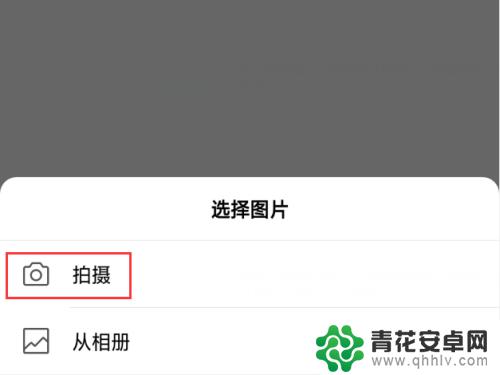
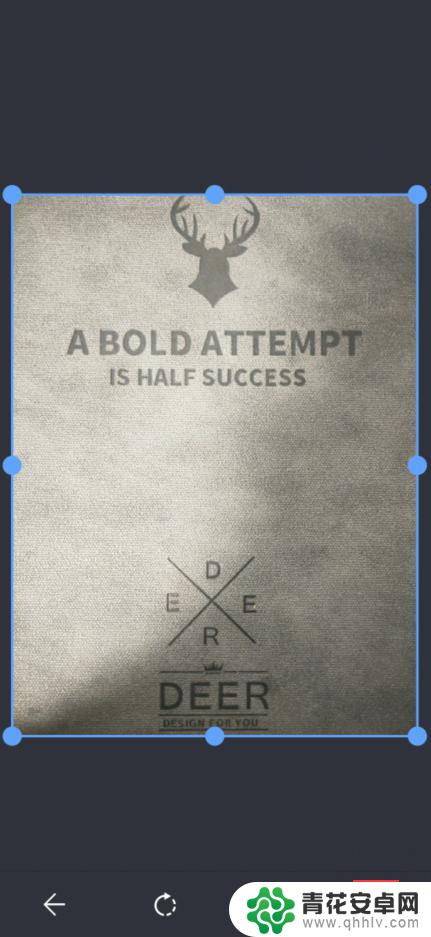
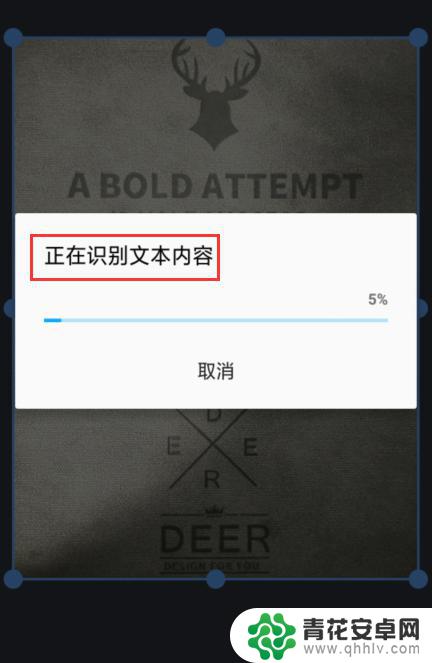
5.完成之后即可发现,拍摄下来的照片被转成了文字。我们可以根据自己需求进行【保存】或者【×】号放弃。
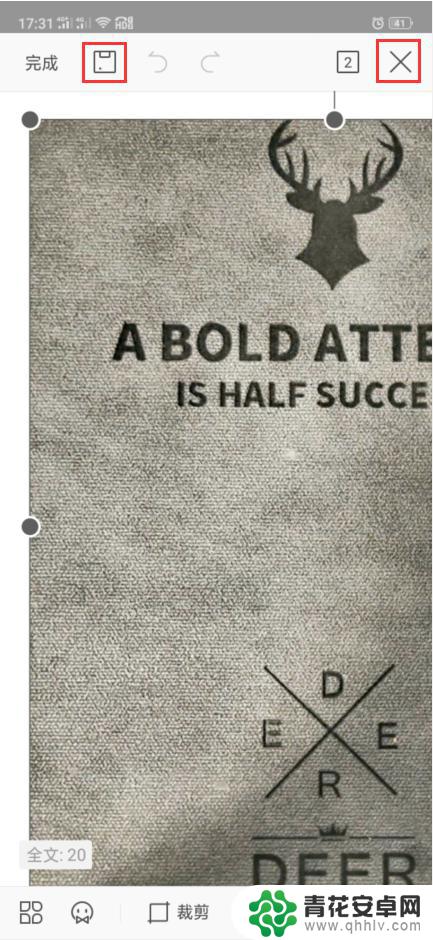
以上是关于将手机截图转换为Word文档的全部内容,如果您遇到相同的情况,您可以按照以上方法解决。










